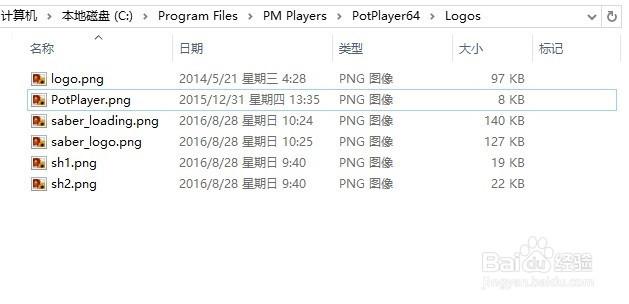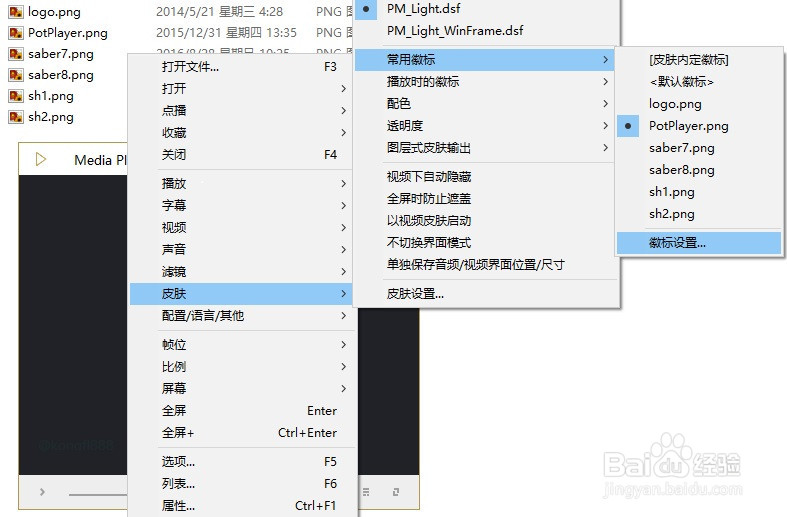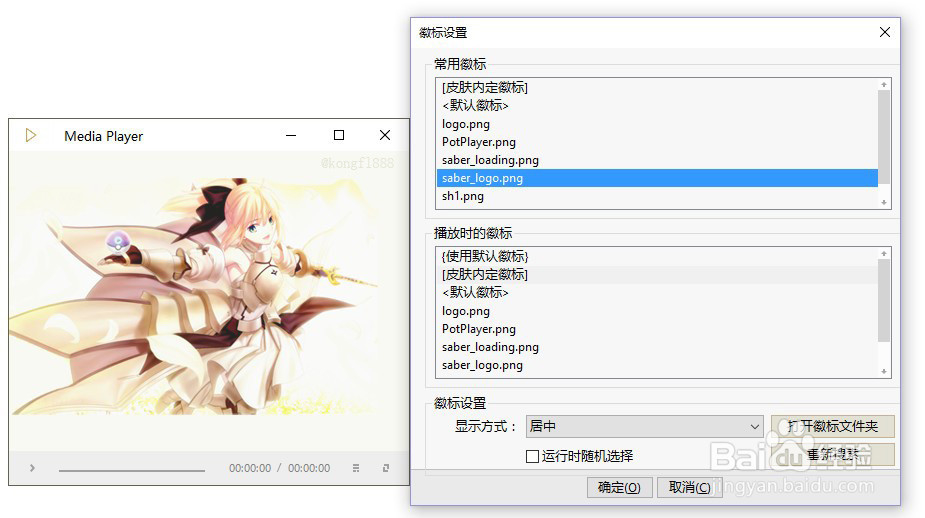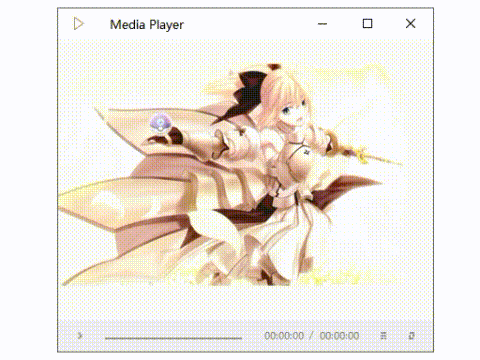1、打开播放器所在的目录,将两张自定义图片拷贝到播放器所在目录下的logos文件夹,如图所示。
2、打开播放器,右键—>皮肤—>常用微标—>微标设置,如图所示。
3、在打开的微标设置对话框中,<常用微标>栏找到你需要设置的图片(如果没显莲镘拎扇示请重新搜索一次)。用语解说:[皮肤内定微标] —— 皮肤自带的微标媪青怍牙<默认微标> —— 缺省的“PotPlayer.png”这里随便找来了一张图片作为示例。图片选用时应该注意,如果图片分辨率比播放器窗体大小小则播放器将会自动按所需图片边缘取色,所以此时图片最好有一个渐变色或者以纯色作为背景(比如我这里的),这样得出来的效果能协调些;如果图片过大,则会不完全显示,直至窗体大小和图片大小吻合或者超过。选中,此时播放器里应该已经出现预览效果了,如图所示。
4、同样方法设置设置<播放时的微标>,需要说明的是,这里的微标只在加载文件时才显示,也就是平时见到的转圈(loading)。用语解说:{使用默认微标} —— 区别于<默认微标&爿讥旌护gt;,大括号这里的微标指的是上一步设置的“常用微标”。友情提示:这一步设置的图片,可以是上一步设定的“常用微标”分辨率大一点(比如我这里的),或者是“常用微标”图片人物下一个动作之类,这样在播放文件时便能形成一种动画效果。类似于以前那种翻书的公仔画效果。选中图片,确定
5、设定完成后播放个视频试试,这里的效果大概是这样。图片所示。
6、这样是不是好看多了,孀晏弁钾也没原来的那么单调了。这篇经验如果合适你的话,欢迎投个票或点个赞,以便更多人看到。谢谢!方便他人便是方便自己。